当我们的电脑出现漏洞或者是病毒的情况,就会通过360安全卫士进行修复设置,如果你使用360安全卫士的时间比较长,那么就可以通过该软件进行升级更新,将软件更新到最新版来操作,但是有的小伙伴不喜欢软件出现自动更新升级的情况,因为自动更新会让自己已经熟悉的360安全卫士可能会发生其他的相关变化,因此我们可以根据自己的需求设置不自动升级,那么当我们自己想要升级360安全卫士的时候,手动更新就好了,下方是关于如何使用360安全卫士设置不自动升级的具体操作方法,如果你需要的情况下可以看看方法教程。

1.当我们将360安全卫士点击打开之后,直接将右侧顶部三条横线图标进行点击。

2.接着就会打开菜单选项窗口,在该窗口中将【设置】选项进行点击进入。

3.随后就会马上进入到设置中心的页面中,将左侧的基本设置的子选项展开,将【升级设置】选项找到之后进行左键点击。

4.那么,右侧就会弹出一个新页面,在右侧就会查看到升级相关设置,当前的设置为【自动升级卫士和备用木马库到最新版】。

5.那么我们只需要将其取消,重新勾选【不自动升级】选项,那么就会弹出一个安全提示,点击确定即可,之后再点击右下角的确定按钮保存设置即可完成。

以上就是关于如何使用360安全卫士设置不自动升级的具体操作方法,我们可以通过360安全卫士进行设置自动升级该软件,也可以根据自己的需求设置不自动升级该软件,且设置方法都是差不多的,感兴趣的话可以试试。
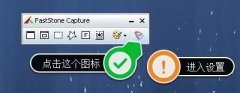 FastStone Capture怎么更改截图保存格式-更改
FastStone Capture怎么更改截图保存格式-更改
可能有很多朋友都很好奇,在使用FastStone Capture进行截图的时候......
阅读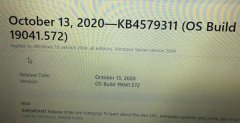 KB457931更新内容详细介绍
KB457931更新内容详细介绍
使用win10系统的小伙伴最近都看到了更新补丁KB457931,但是很多都......
阅读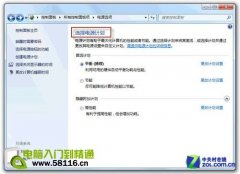 设置Win7电源计划 延长续航时间
设置Win7电源计划 延长续航时间
在使用笔记本电脑时,如果开机情况下突然拔掉电源,屏幕就会......
阅读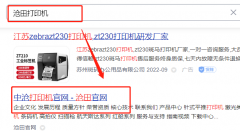 沧田打印机驱动怎么安装
沧田打印机驱动怎么安装
有些用户第一次选择购买沧田公司的打印机,还不太熟悉具体的......
阅读 win10为什么玩不了红警
win10为什么玩不了红警
我们在使用win10操作系统的时候发现在win10系统中运行红警却玩不......
阅读 支付宝证件照支付宝证件
支付宝证件照支付宝证件 英特尔宣布推出搭载第
英特尔宣布推出搭载第  微博如何申请刺激战场房
微博如何申请刺激战场房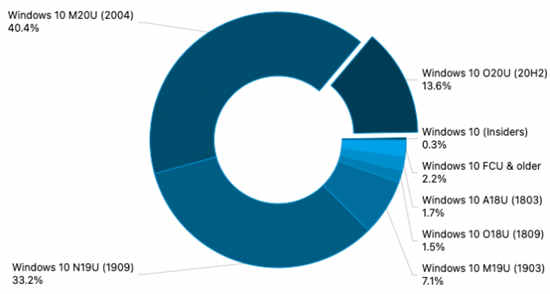 Windows10市场份额:新功能
Windows10市场份额:新功能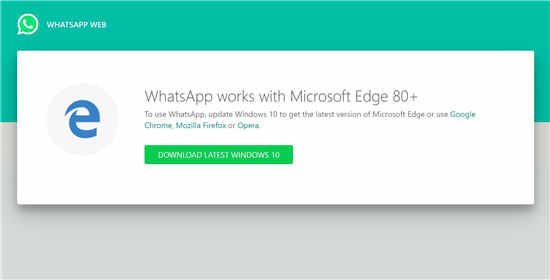 为什么说Windows10用户需要
为什么说Windows10用户需要 Windows Insiders在Beta和Relea
Windows Insiders在Beta和Relea 即使可以访问Internet,Wi
即使可以访问Internet,Wi 网易云音乐为什么被下架
网易云音乐为什么被下架 《无双大蛇2终极版》一骑
《无双大蛇2终极版》一骑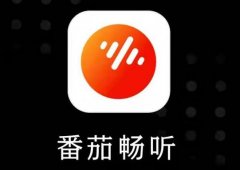 番茄畅听广告多吗
番茄畅听广告多吗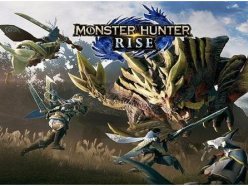 怪物猎人崛起3.9.1版本更新
怪物猎人崛起3.9.1版本更新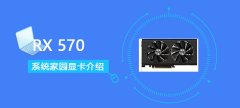 RX570显卡价格性能评测
RX570显卡价格性能评测 罗技驱动会不会影响电脑
罗技驱动会不会影响电脑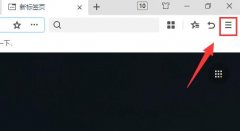 兼容性站点添加教程
兼容性站点添加教程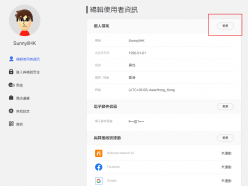 任天堂eshop切换地区教程
任天堂eshop切换地区教程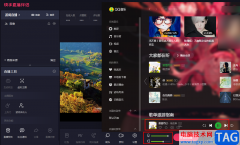 快手直播伴侣播放音乐的
快手直播伴侣播放音乐的 photoshop自由拉伸图片大小
photoshop自由拉伸图片大小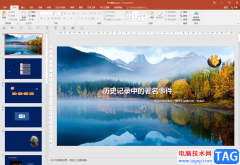 PPT中设置幻灯片编号的方
PPT中设置幻灯片编号的方 word灵活运用查找替换,快
word灵活运用查找替换,快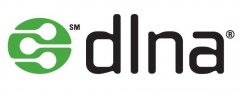 dlna是什么?
dlna是什么? windows10家庭版和旗舰版有
windows10家庭版和旗舰版有 新买的荣耀路由X1 如何学
新买的荣耀路由X1 如何学 WiFi万能钥匙Android/iOS正版
WiFi万能钥匙Android/iOS正版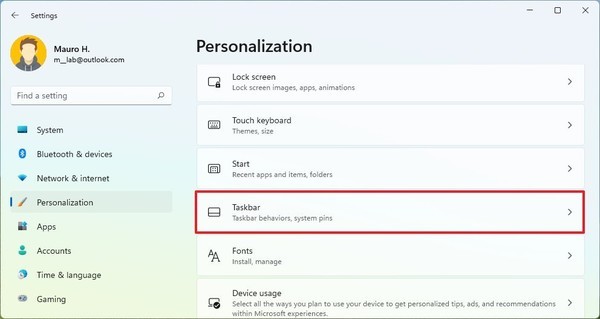
如何在Windows11的任务栏中禁用徽章通知 Windows11还可以使用徽章通知在任务栏中显示应用程序的未见消息数量。您始终可以禁用徽章以防止它们破坏您的工作流程。...
次阅读
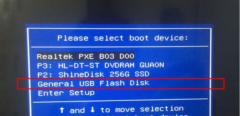
win7的开机密码有很大的安全作用但是很多小伙伴觉得很麻烦想要删除但是不会,所以今天就为你们带来了win7pe删除开机密码详细教程,快来一起看看吧。...
次阅读

outlook是一款非常使用的邮箱处理软件,用户可以在outlook中实现收发电子邮件、管理联系人信息、记日记或是分配任务等,使用起来也是很简单的,能够让用户检查上手操作,用户也可以更加高...
次阅读

pdf猫编辑器一款非常实用的pdf编辑软件,通过这款软件用户可以轻松方便的对pdf文件进行处理,因为在pdf猫编辑器软件中有着强大且使用的功能,能够让用户实现pdf文件的合并、分割、旋转、裁...
次阅读

自 7 月初以来,Windows 11 预览版已发布,此后进行了多次更新(主要是质量改进的较小更新)。预览版有各种问题,但这些已知问题似乎不会影响操作系统的稳定性。 微软已确认...
次阅读
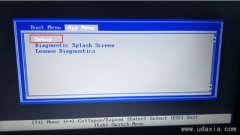
联想ThinkPad E560是一款搭载酷睿6代处理器15.6英寸的商务笔记本。预装的是win10系统,但是还是有不少的用户习惯使用win7系统,由于采用的是6代以上的CPU,在安装win7系统时usb3.0设备无法使用,安...
次阅读
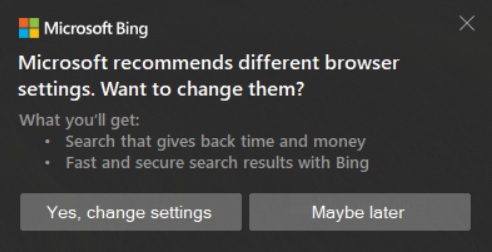
一个新的更新带回了微软对 Windows 10 上的必应和 Chromium Edge 的推荐。 在Microsoft Edge 91 之后,Windows 10 现在已经开始显示通过 Windows 10 的内置通知中心出现...
次阅读
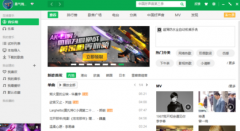
你们都在使用什么播放器听歌曲呢?小编就一直钟情于QQ音乐播放器,那么你们晓得其中有个卡拉OK模式吗?以下内容中就为你们带来了QQ音乐播放器中打开卡拉OK模式的详细操作方法。...
次阅读
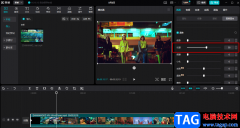
很多小伙伴在使用剪映对视频进行剪辑的时候都需要对视频的内容进行一些美化。在剪映中,我们可以看到有一个美颜美体工具,该工具中是各种妆效、瘦脸、美颜以及美型的选项,可以让我们...
次阅读
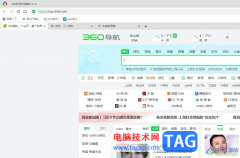
360极速浏览器是大部分用户电脑上常备的一款浏览器,它为用户带来了闪电般的速度、完善的安全特性和丰富的扩展工具,让用户收获了全面的功能服务,因此360极速浏览器软件吸引了不少的用...
次阅读

win7系统是一款非常不错的系统,但是win7系统也分为家庭版、旗舰版、专业版、企业版等,很多用户们对这些东西不是非常了解,那今天就快来看看详细的介绍吧~...
次阅读
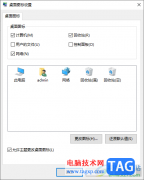
有的小伙伴常常会通过win10电脑来操作一些文件资料,其中我们想要查看电脑中存放的文件,那么就需要进入到此电脑中进行查看,一般此电脑图标会显示在电脑桌面上,那么当你想要进入到计...
次阅读
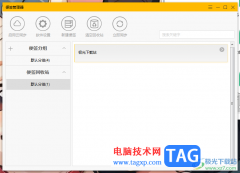
很多小伙伴比较喜欢使用小孩桌面便签进行记录一些工作会议内容以及学习资料等,将重要的内容记录成便签的样式,可以方便我们随时进行查看和编辑修改,而有的小伙伴会将这些重要的便签...
次阅读
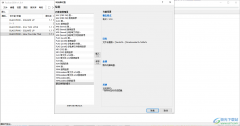
foobar2000这款音乐播放器软件其实是非常强大,我们可以通过该软件进行各种音乐格式的转换,有的时候我们在编辑某些音乐文件,由于该音乐文件的音乐格式不是自己需要的,因此就想着将该...
次阅读

IBMSPSSstatistics,也就是我们日常所说的SPSS是一款非常好用的数据统计分析软件,在其中我们可以进行卡方检验,t检验等专业化的数据检验操作。如果有需要我们还可以将两个数据集中的数据进...
次阅读